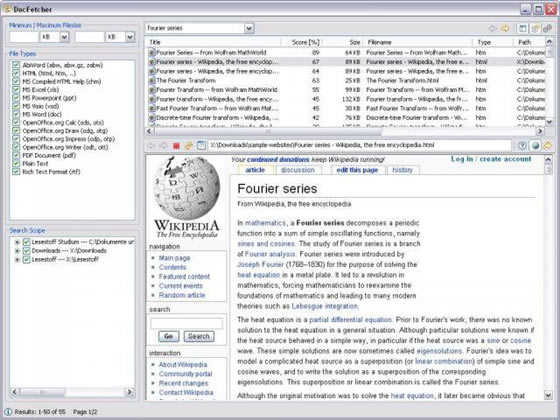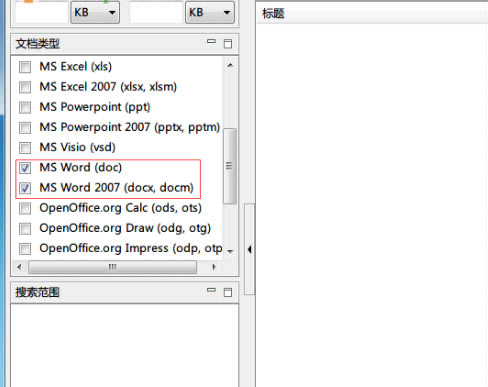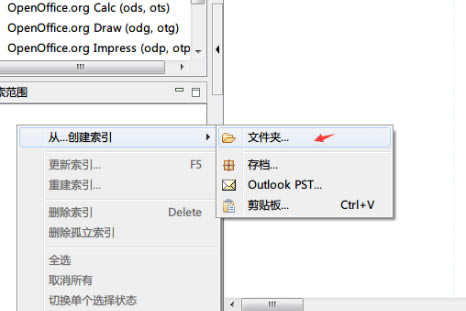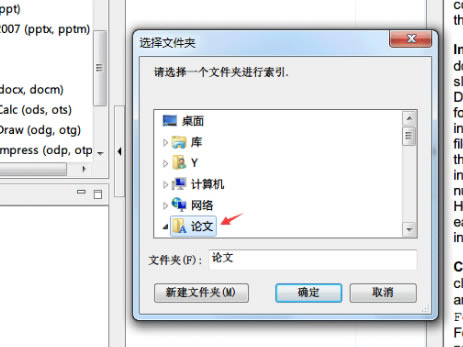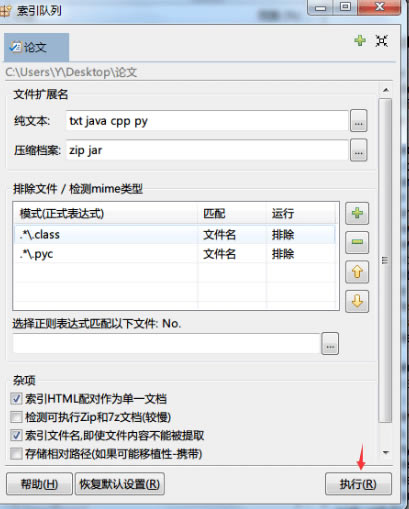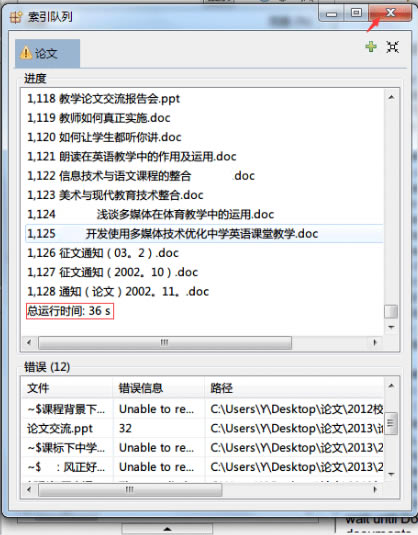【Docfetcher中文版下载】Docfetcher绿色版 v1.1.18 免安装版
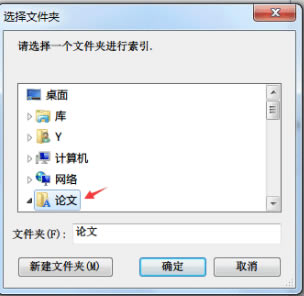
- 软件大小:查看
- 软件语言:简体中文
- 授权方式:免费软件
- 更新时间:2024-09-20
- 软件类型:国产软件
- 推荐星级:
- 运行环境:XP,Win7,Win8,Win10,Win11
软件介绍Docfetcher中文版是一款简单的本地资源搜索工具,通过扫描指定文件夹内所有的文件内容来建立索引系统,可以搜索出文档标题、地址、大小等信息,用户直接输入关键词即可快速找到,非常强大。
软件特色1、自动更新索引:当相应的资料夹中的档案被修改时,索引会自动更新,即使当时它并未执行。 2、侦测配对的HTML,如 “foo.htm" 和名叫“foo_files" 的资料夹。 3、在原始码档案中进行搜寻。 4、Docfetcher中文版可经由它的介面执行文件的各种档案操作,如建立资料夹、插入新档案等。 5、预览窗格,窗格中会将搜寻文字加亮凸显;内建简单的网页浏览器。 6、搜寻结果可根据不同的标准 (如档案类型、档案大小、档案路径等) 来分类及过滤。 7、整体适用的热键,随时叫出这款软体。 8、这款软体支援的文件格式:HTML (html、xhtml 等)、纯文字、pdf、Microsoft Office 档案 (doc、xls、ppt、docx、xlsx、pptx、docm、xlsm、pptm)、OpenOffice.org 档案 (odt、ods、odg、odp、ott、ots、otg、otp)、rtf、AbiWord 档案 (abw、abw.gz、zabw)、chm、Microsoft Visio (vsd)、Microsoft Outlook (pst)、Scalable Vector Graphics (svg)。 Docfetcher中文版使用教程1、打开了软件之后如下图所示,大家可以在左侧的文档类型界面中将自己需要的文件类型勾选上!
2、选好之后而记者在做出的搜索范围在使用鼠标右键单击,找到“从...创建索引”选项中的“文件夹”一栏!
3、进入文件夹设置界面之后请选择需要搜索的文件夹!
4、选择需要搜索的文件夹如“论文”;
5、点击之后会弹出一个索引队列界面,大家使用默认的设置就可以了,然后点击最下方的执行按钮即可!
6、随后我们可以看见在进度界面中已经开始搜索文件了,搜索的时间很快,但是会根据自己的文件夹大小相应的增加或是缩短!
7、完成之后我们就可以对文件中的内容进行搜索了,在中间区域的最上方我们可以看见一个搜索框,大家只要在这里输入文档中的一些内容就可以匹配到了!
|